Excel文字を数字に変換でデータを最適化
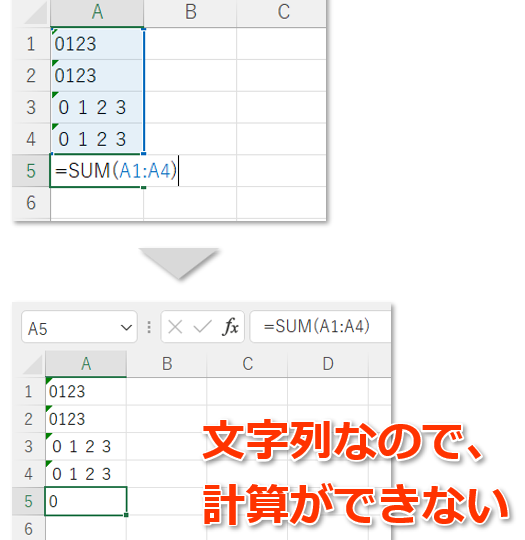
Excelでデータを扱う際、文字と数字が混在しているとデータの分析や計算が煩雑になります。そこで便利なのが、文字を数字に変換するテクニックです。この変換により、データの最適化が図れ、作業効率が大幅に向上します。本記事では、Excelで文字を数字に変換する方法を詳しく解説します。具体的な手順や活用シーンを通じて、データ管理の精度を高める方法を紹介します。Excelの機能を最大限に活用し、データ処理のストレスを軽減しましょう。データの最適化に役立つヒントが満載です。
Excelデータを最適化するための文字から数字への変換テクニック
Excelでデータを扱う際、文字として入力された数字を適切に数値に変換することは、データ分析や計算の正確性を高めるために非常に重要です。文字として保存された数字は、計算式で参照された際にエラーとなることがあり、データの整合性を保つためにも、適切な形式への変換が求められます。
Excelでのデータ形式の重要性
Excelでのデータ処理において、データの形式は非常に重要です。特に、数字が文字として入力されている場合、グラフの作成や統計処理、さらには簡単な四則演算においても問題が生じることがあります。数値データとして扱われることで、これらの処理がスムーズに進行します。 データ形式を適切に保つことで、次のような利点があります:
- データの正確性が向上し、誤った計算結果を避けることができます。
- データ処理の効率化が図れ、作業時間を短縮できます。
- データ分析の精度が向上し、より信頼性の高い結果を得ることができます。
文字として入力された数字を識別する方法
Excelシートの中で、数字が文字として入力されているセルを識別するには、いくつかの方法があります。まず、セルの左上に緑色の三角印が表示されているかどうかを確認します。これは、Excelがそのセルを数字の文字列として認識していることを示しています。
ExcelのVALUE関数を用いた変換方法
Excelには、文字として入力された数字を数値に変換するための関数がいくつか用意されています。中でもVALUE関数は、文字列を数値に変換するのに便利です。この関数を使用することで、簡単にデータを適切な形式に変換できます。
貼り付けオプションを利用した一括変換
Excelでは、貼り付けオプションを利用して、複数のセルのデータを一括で数値に変換することができます。この方法は、大量のデータを扱う際に特に有効です。具体的には、空のセルに1を入力してコピーし、対象のセル範囲に形式を選択して貼り付けを行います。
エラーチェック機能を活用した変換
Excelのエラーチェック機能を利用することで、文字として入力された数字を効率的に検出し、数値に変換することができます。エラーチェック機能は、セルの左上に表示される緑色の三角印をクリックすることでアクティブになります。この機能を活用することで、データのクレンジングを迅速に行うことができます。
エクセルで特定の文字を数字に変換するには?
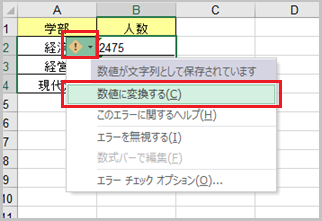
エクセルで特定の文字を数字に変換するには、主にSUBSTITUTE関数やVALUE関数、数式を使用します。これらの方法を理解することで、データの処理が効率化されます。まず、変換したい文字が含まれるセルを選択し、適切な関数や数式を適用します。
SUBSTITUTE関数を使用した変換方法
SUBSTITUTE関数を使用すると、特定の文字を別の文字に置き換えることができます。たとえば、「万円」という単位が付いた数字を単なる数字に変換する場合に有効です。まず、SUBSTITUTE関数を使って「万円」を削除し、次にVALUE関数で文字列を数値に変換します。
- SUBSTITUTE関数で置き換えたい文字を指定します。
- VALUE関数を使用して、文字列を数値に変換します。
- 必要に応じて、セル形式を数値に変更します。
VALUE関数を使用した文字列の数値変換
VALUE関数は、文字列として入力された数字を数値に変換するのに使用します。たとえば、「’123’」のようにシングルクォーテーションが付いている場合、数式バーに`=VALUE(A1)`と入力することで数値に変換できます。
- 変換したいセルを選択し、`=VALUE(セル番号)`と入力します。
- エンターキーを押して数式を確定します。
- 必要に応じて、オートフィル機能を使用して他のセルにも数式を適用します。
数式を使用した柔軟な変換
特定の条件に応じて文字を数字に変換する場合、IF関数やIFERROR関数と組み合わせた数式を作成することができます。たとえば、セル内の値が「エラー」の場合は0に、それ以外の場合は数値に変換するといった処理が可能です。
- IF関数を使用して条件を指定します。
- VALUE関数と組み合わせて、条件に応じた数値変換を行います。
- IFERROR関数を追加して、エラーハンドリングを行います。
Excelで文字列を数字として認識させるには?
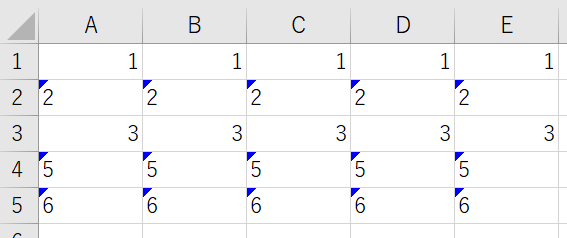
Excelで文字列を数字として認識させるには、データの書式設定を変更する必要があります。具体的には、文字列として入力された数字を数値に変換する必要があります。
数値への変換方法
数値への変換は、「数値」書式に変更することで実現できます。具体的には、文字列が入力されたセルを選択し、[数値] 書式に変更します。これにより、Excelはそのセルを数値として認識するようになります。以下が詳細な手順です:
- 対象セルを選択します。
- リボンの[ホーム]タブにある[数値]グループで、[数値の書式]をクリックします。
- [数値]を選択して、[OK]をクリックします。
文字列から数値への変換関数
Excelには、VALUE関数を使用して文字列を数値に変換する機能があります。この関数を使用すると、文字列として入力された数値を簡単に数値に変換できます。VALUE関数の使い方は簡単で、変換したい文字列を引数として指定するだけです。以下が詳細な手順です:
- 新しいセルに`=VALUE(`と入力します。
- 変換したい文字列が入力されたセルを選択します。
- `)`を入力して、[Enter]キーを押します。
エラーのチェックと修正
Excelでは、エラーチェック機能を使用して、数値として認識されていないセルを簡単に見つけることができます。エラーチェック機能を使用すると、文字列として入力された数値を簡単に見つけ、数値に変換できます。以下が詳細な手順です:
- 数値が入力されたセル範囲を選択します。
- リボンの[数式]タブにある[エラーチェック]をクリックします。
- エラーの種類を確認し、必要に応じて[数値に変換]を選択します。
Excelで文字列を数値に変換できないのはなぜですか?
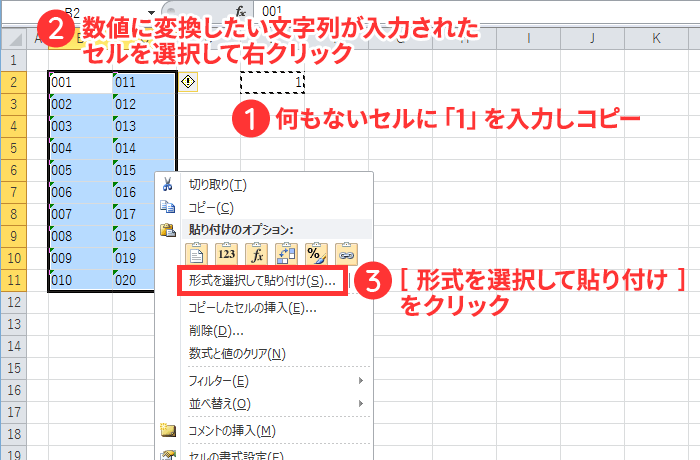
Excelで文字列を数値に変換できないのは、セルの書式設定やデータの入力方法に問題があることが多いです。文字列として入力された数値は、数式で使用することができないため、変換する必要があります。
セルの書式設定の問題
セルの書式設定が文字列になっている場合、数値に変換することができません。セルの書式設定を確認し、数値や標準に変更する必要があります。以下の点を確認してください。
- セルの書式設定が文字列になっている場合は、数値や標準に変更する
- VALUE関数やNUMBERVALUE関数を使用して文字列を数値に変換する
- セルの値を再入力して、数値として認識させる
データの入力方法の問題
データの入力方法に問題がある場合も、文字列を数値に変換できない原因になります。例えば、数値の前にスペースが入っている、数値にコンマが含まれているなどの場合、数値に変換することができません。以下の点を確認してください。
- 数値の前後に不要なスペースが入っていないか確認する
- SUBSTITUTE関数を使用して、コンマやその他の不要な文字を削除する
- TRIM関数を使用して、文字列の前後のスペースを削除する
数値に変換するための関数を使用する
Excelには、文字列を数値に変換するための関数がいくつか用意されています。VALUE関数やNUMBERVALUE関数を使用することで、文字列を数値に変換することができます。以下の点を確認してください。
- VALUE関数を使用して、文字列を数値に変換する
- NUMBERVALUE関数を使用して、文字列を数値に変換する
- エラーをチェックして、数値に変換できない原因を特定する
詳細情報
Excelで文字を数字に変換する方法は?
Excelで文字データを数値データに変換するには、VALUE関数や数値に変換する機能を使用します。これにより、データの最適化が実現でき、データ分析が容易になります。
文字データを数字に変換するメリットは?
文字データを数字に変換することで、データの正確性が向上し、計算処理が可能になります。また、データの比較や分析も容易になり、ビジネス上の意思決定を支援します。
Excelで文字を数字に変換する際の注意点は?
Excelで文字を数字に変換する際には、データの形式に注意する必要があります。数値形式や日付形式など、データの形式に応じて適切な変換方法を選択する必要があります。
文字を数字に変換できない場合の対処法は?
文字を数字に変換できない場合、データのエラーや形式の不一致が原因である可能性があります。データの確認やエラー処理を行うことで、問題を解決できます。






